如果您想扩大两个区块之间的空间,则空格区块是您的理想之选。
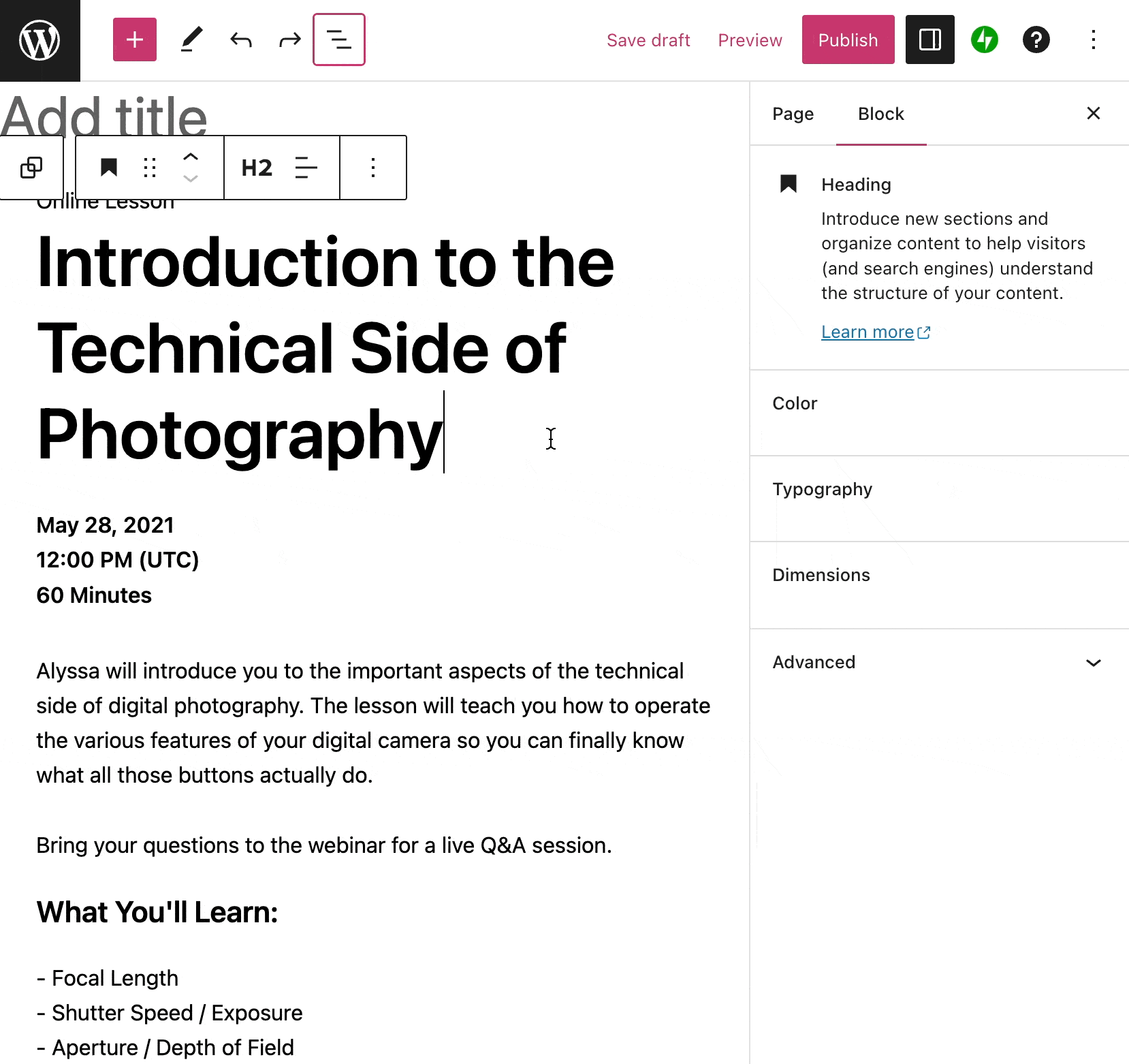
要添加空格区块,请点击区块插入器图标。
您还可以在新的段落区块中输入 /spacer 并按 Enter 键,以快速添加一个空格区块。

有关添加区块的详细说明,请点击此处查看。
通过每个区块自带的特定区块控件,您可以直接在编辑器中操作区块。空格区块相当简单,只有更多选项控件。

选择一个区块后,您会在右侧边栏中找到其他区块设置。如果您没有看到边栏,您可能需要点击右上角的设置图标以打开设置。这个图标看起来像两个宽窄不一的栏目拼在一个方框里面:

高度
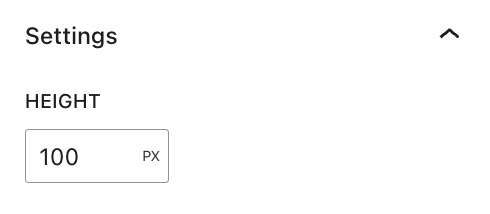
在此选项卡上,您可以调整要添加的空间的高度,方法是:直接键入数字,让高度相应地变大或变小。您还可以选择尺寸单位(px、em、rem、vw 和 vh)。
高级
借助“高级”选项卡,您可以在区块中添加 CSS 类,从而编写自定义 CSS 并根据需要设置区块的样式。了解更多内容。

在区块设置边栏中点击“样式”图标,访问区块的设计设置。“样式”图标是一个圆圈形状,圆圈的一半被填满:

在某些主题中,该区块将包括一个尺寸设置,其中包括内边距或边距选项。
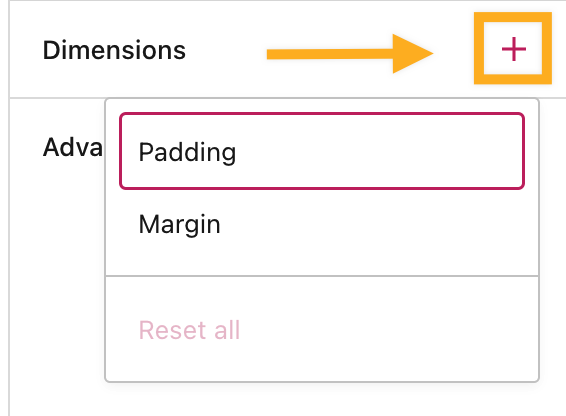
点击尺寸旁边的 + 图标,选择并激活内边距和边距尺寸设置。
内边距设置会影响区块内容周围的空间,即区块边框内部。
边距设置会影响所选区块边框外的空间。
如果您希望在整个区块周围保持相同的间距,则可以在文本字段中输入自定义值。
为了更精确的控制,点击链接图标可设置区块顶部、右侧、底部和左侧不同的间距数值。

要更改边距或内边距设置的单位,请点击 PX 以显示下拉菜单,其中包含其他支持的单位:%、EM、REM、VW 和 VH。
